iPhone 일련 번호를 찾는 방법
게시 됨: 2016-12-14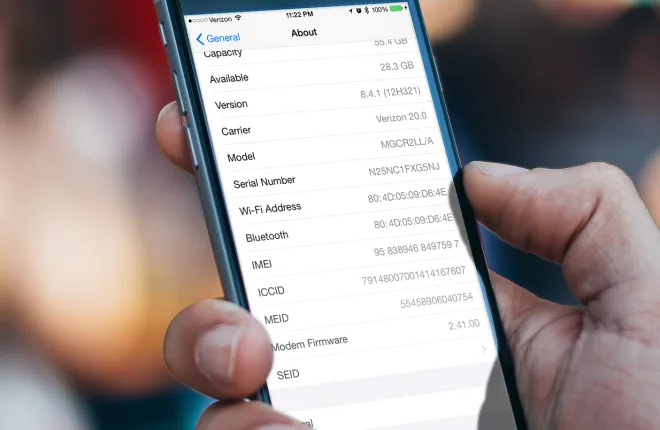
각 iPhone 및 Apple 제품에는 완전히 고유한 일련 번호가 부착되어 있습니다. 이제 우리 대부분은 장치의 번호가 무엇인지, 심지어 그것을 찾는 방법조차 모릅니다. 대부분의 경우 이 방법은 문제가 없습니다. 전화가 작동하도록 하기 위해 전화번호를 알 필요가 없기 때문입니다.
그러나 장치의 일련 번호를 알아야 하는 경우가 몇 가지 있습니다. 예를 들어 서비스를 위해 휴대전화를 Apple에 보내야 하는 경우 일련 번호를 제공해야 합니다. 또한 휴대폰을 분실하여 휴대폰을 식별해야 하는 경우 일련 번호를 알고 있으면 큰 도움이 될 수 있습니다. 이 외에도 일부 사람들은 자신의 기록에 번호를 보관하기를 원할 수 있습니다.
일련 번호가 가장 필요할 때 미친 듯이 검색하는 대신 미리 찾아서 기록해 두는 것이 가장 좋습니다. 다 좋은데 "이 번호는 어디에서 찾을 수 있나요?"라고 자문할 수 있습니다. 글쎄, 당신은 운이 좋다. 이 기사에서는 iPhone 일련 번호를 찾는 다양한 방법과 각 방법에 대한 쉬운 단계별 가이드를 보여줍니다.
그러나 가이드를 시작하기 전에 일련 번호에 주의하는 것이 매우 중요합니다. 휴대전화를 고유하게 식별할 수 있는 몇 안 되는 번호 중 하나입니다. 다른 사람이 가지고 있거나 실수로 온라인에 게시하면 사람들이 클레임을 제출하고 기기 도난을 신고하는 등 엄청난 골칫거리가 될 다른 일을 할 수 있습니다. 이를 염두에 두고 iPhone의 일련 번호를 쉽게 찾을 수 있는 방법을 확인해 보겠습니다.
아이폰에서
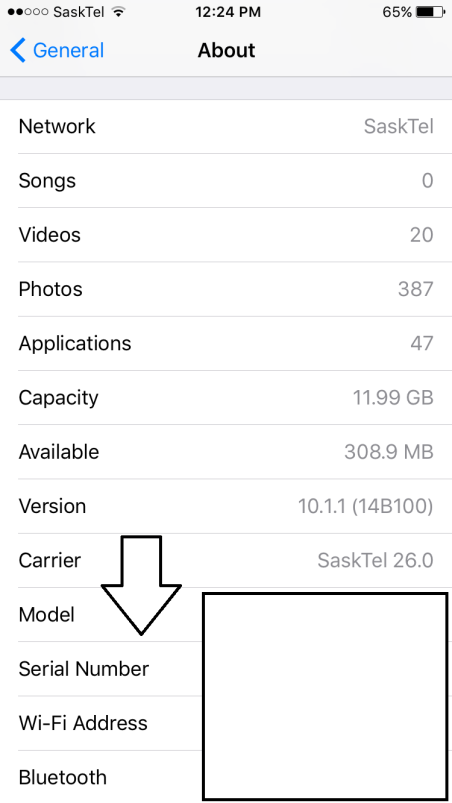
iPhone이 작동 중인 경우 일련 번호를 찾고 기록하는 가장 쉽고 빠른 방법일 것입니다. 장치 자체에서 일련 번호를 찾으려면 다음 단계를 따르십시오.
1단계: 설정 앱으로 이동합니다.
2단계: 앱에 들어가면 "일반" 버튼을 누르십시오.
3단계: 거기에서 옵션 목록을 반쯤 아래로 스크롤하면 일련 번호가 표시됩니다. 그것은 숫자와 문자의 문자열이 될 것입니다.
당신은 그것을 가지고 있습니다. 몇 초 만에 일련 번호가 눈앞에 나타납니다. 전화에서 일련 번호를 찾는 또 다른 큰 이유는 문자나 숫자를 엉망으로 만들 위험을 감수할 필요 없이 쉽게 복사/붙여넣기가 가능하기 때문입니다.
아이튠즈에서
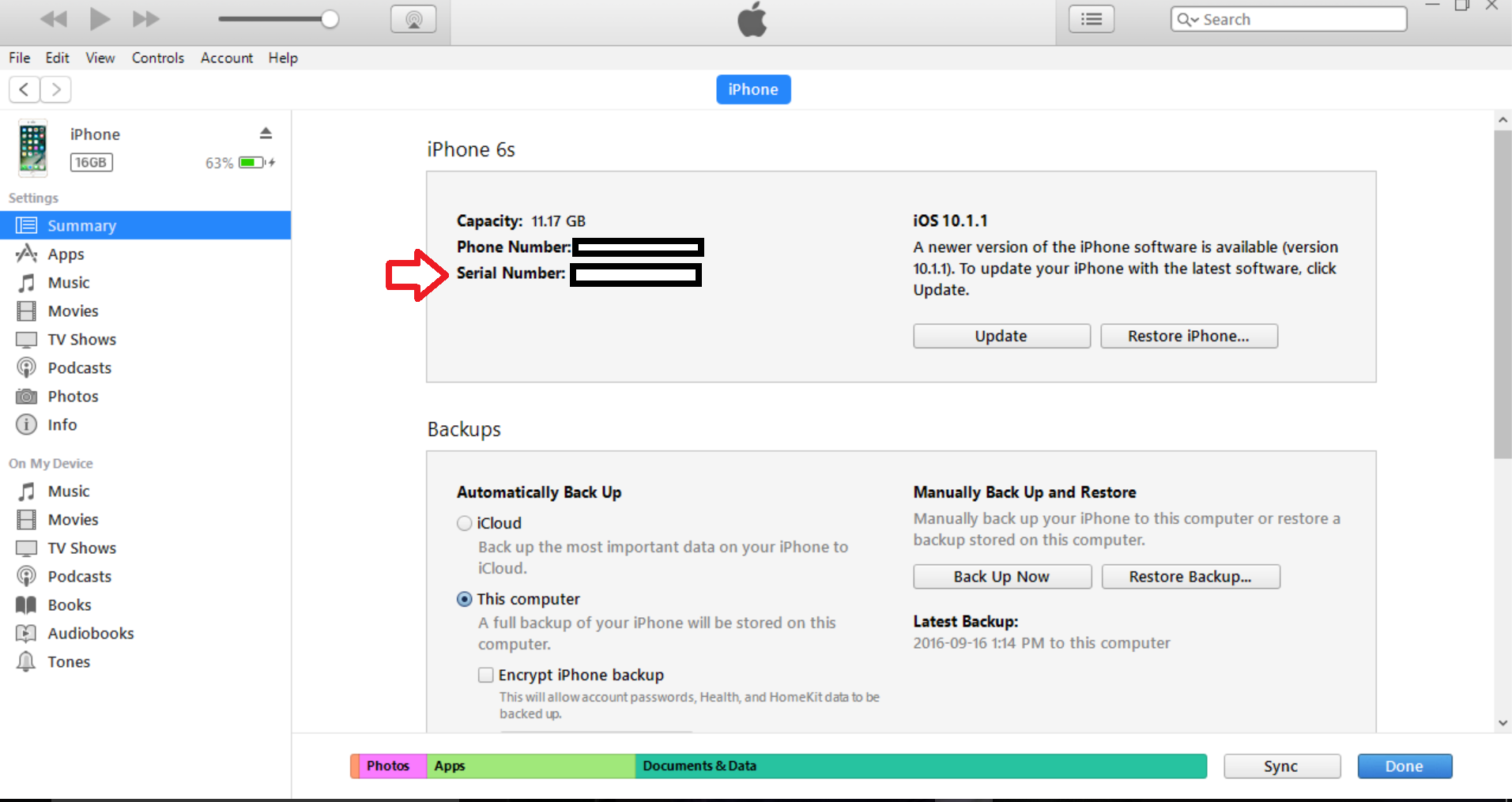
장치 자체에서 일련 번호를 확인하고 싶지 않다면 PC 또는 Mac 컴퓨터에서 iTunes를 사용하여 쉽게 찾을 수 있습니다. 고맙게도 휴대전화에서 바로 하는 것만큼 쉽습니다.
1단계: iPhone을 컴퓨터에 연결하고 iTunes를 실행합니다.

2단계: 창 상단 근처의 기기 목록에서 iPhone을 선택합니다.
3단계: 장치 목록에서 iPhone을 선택했으면 "요약" 탭을 클릭해야 합니다.
4단계: 요약 페이지에 있으면 일련 번호가 포함된 전화기에 대한 모든 기본 세부 정보가 표시됩니다.
iPhone에서처럼 이 번호를 빠르게 복사하여 붙여넣으면 기록에 맞는 번호가 있는지 확인할 수 있습니다.
장치 자체에서 물리적으로
이제 이것은 몇 가지 제한 사항이 있습니다. 일부 장치에는 장치 또는 SIM 트레이에 일련 번호가 있습니다. 여기에 장치 자체에서 일련 번호를 찾을 수 있는 위치에 대한 간략한 분석이 나와 있습니다.
– 기존 iPhone, 모든 iPad 및 iPod touch의 경우 기기 뒷면에 새겨진 일련 번호를 찾을 수 있습니다. 사람들이 보기에는 어려울 수 있지만 분명히 존재합니다.
– iPhone 3G, 3GS, 4, 4S의 경우 SIM 트레이에 휴대폰 일련번호가 새겨져 있습니다. SIM 제거 도구/종이 클립을 사용하여 트레이를 조심스럽게 제거하고 트레이 바닥에서 일련 번호를 확인합니다.
– iPhone 5 이상의 경우 불행히도 일련 번호는 물리적으로 장치의 어느 곳에서도 찾을 수 없습니다. SIM 트레이에 일련 번호를 기록할 공간이 더 이상 없었기 때문입니다. 이러한 전화기 중 하나가 있는 경우 일련 번호를 찾으려면 다른 방법 중 하나를 사용해야 합니다.
iPhone 백업 사용
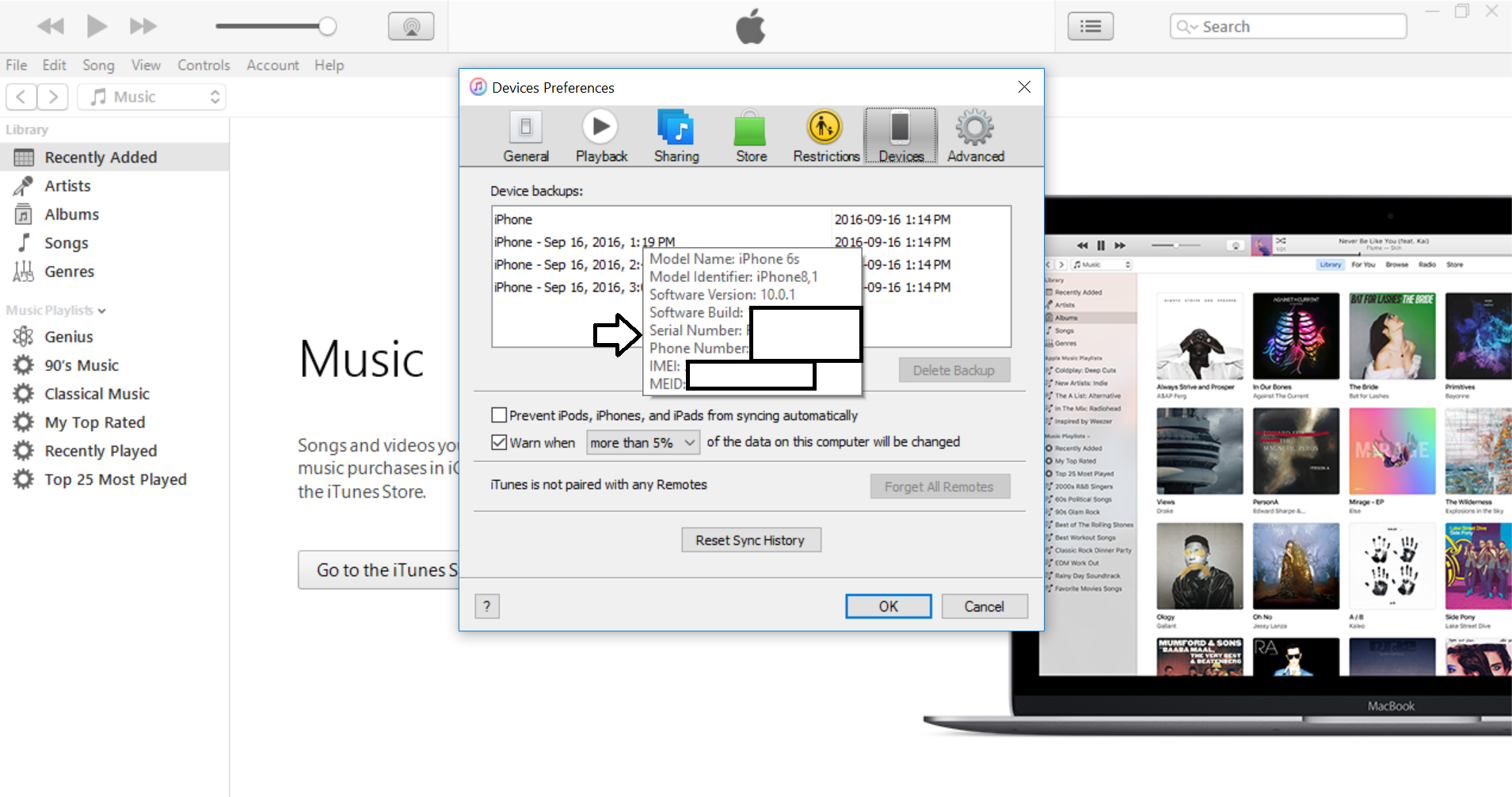
이 방법은 휴대전화에 액세스할 수 없을 때 유용합니다. 도난당했거나 파손되어 iTunes가 켜지지 않거나 연결되지 않는 경우 일련 번호를 알아내는 가장 좋은 방법일 것입니다. 물론 이 방법이 작동하려면 이전에 iTunes를 사용하여 백업해야 했습니다.
1단계: iTunes를 열고 기본 설정 페이지로 이동합니다.
2단계: 다음으로 "장치" 페이지를 선택해야 합니다.
3단계: 여기에서 현재 사용 중인 컴퓨터에 백업한 Apple 장치 목록이 표시됩니다.
4단계: 원하는 장치를 찾으면 백업 이름 위에 커서를 놓습니다. 몇 초 후에 일련 번호를 포함하여 장치에 대한 일부 정보를 표시하는 팝업이 나타납니다.
포장에
이 방법은 iPhone이 손상되어 켤 수 없고 백업이 없는 경우에 유용합니다. 휴대전화나 Apple 기기가 들어 있는 상자에는 항상 일련 번호가 있습니다. 찾기도 매우 쉽습니다. 포장 뒷면을 보면 수많은 정보가 적힌 스티커를 볼 수 있습니다. 이 정보에는 일련 번호가 포함됩니다. 이것이 언제 유용할지 모르기 때문에 전자 장치에서 모든 상자를 보관하는 것이 좋은 이유 중 하나일 뿐입니다!
iPhone의 일련 번호를 찾는 5가지 방법이 있습니다. 당장 필요하지 않더라도 위의 방법 중 하나를 선택하고 지금 바로 장치의 일련 번호를 찾으십시오. 그렇게 하면 재해가 발생하여 필요할 경우에 대비할 수 있습니다. 전화기가 완전히 고장난 경우 백업이 없고 장치가 들어 있던 포장을 찾을 수 없는 경우 가장 좋은 방법은 Apple에 문의하거나 전화기를 구입한 장소로 이동하여 일련 번호 기록이 있기를 바라는 것입니다. 거기.
